- ИТ База знаний
- Полезно
- Навигация
- Серверные решения
- Телефония
- Корпоративные сети
- Курс по сетям
- Пошаговый ввод в домен Windows 10
- Основные команды cmd в Windows
- Поднимаем контроллер домена на Windows 2008 R2
- 10 крутых вещей, которые можно сделать с помощью Windows PowerShell
- 25 самых важнейших команд Windows
- Что такое Windows Sandbox и как ее включить?
- Создаем свой WIM-образ Windows
- Windows Server Core – что это?
- Server Core interface
- Роли Server Core
- Совместимость приложений с Server Core
- В каких случаях устанавливать Server Core
- Что такое вариант установки Server Core в Windows Server? What is the Server Core installation option in Windows Server?
- Сервер (ядро) vs сервер с возможностями рабочего стола Server (Core) vs Server with Desktop Experience
- Отличия ядра сервера от основных возможностей без простое The Server Core difference — core capabilities without the frills
- Приступая к работе с Server Core Get started using Server Core
ИТ База знаний
Курс по Asterisk
Полезно
— Узнать IP — адрес компьютера в интернете
— Онлайн генератор устойчивых паролей
— Онлайн калькулятор подсетей
— Калькулятор инсталляции IP — АТС Asterisk
— Руководство администратора FreePBX на русском языке
— Руководство администратора Cisco UCM/CME на русском языке
— Руководство администратора по Linux/Unix
Навигация
Серверные решения
Телефония
FreePBX и Asterisk
Настройка программных телефонов
Корпоративные сети
Протоколы и стандарты
Популярное и похожее
Курс по сетям
Пошаговый ввод в домен Windows 10
Основные команды cmd в Windows
Поднимаем контроллер домена на Windows 2008 R2
10 крутых вещей, которые можно сделать с помощью Windows PowerShell
25 самых важнейших команд Windows
Что такое Windows Sandbox и как ее включить?
Создаем свой WIM-образ Windows
Еженедельный дайджест
Windows Server Core – что это?
Server Core — это один из вариантов установки для Windows Server 2019. Поскольку Server Core содержит меньше компонентов, его не нужно устанавливать так часто, как при установке Server с графическим интерфейсом. Поскольку такие компоненты, как встроенный веб-браузер и графический интерфейс были удалены, Server Core менее уязвим для вредоносных программ, чем вариант установки Server with Desktop Experience.
Обучайся в Merion Academy
Пройди курс по сетевым технологиям
Начать
Кроме того, поскольку для него не требуются все компоненты версии, включающей графический интерфейс, он требует меньше ресурсов. Server Core можно установить с установочного носителя Windows Server 2019 или развернуть различными способами из файла install.wim, расположенного на установочном носителе.
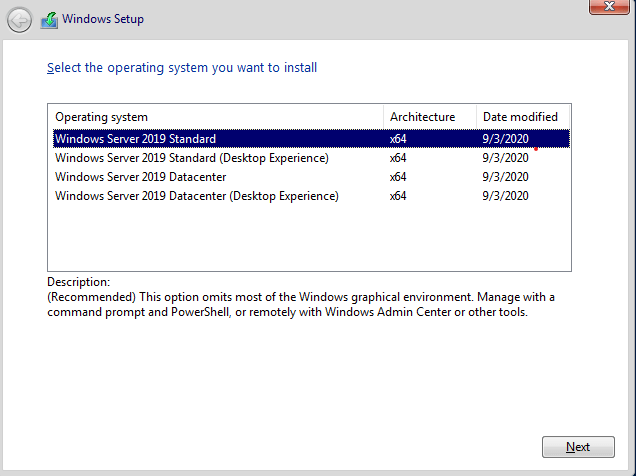
Server Core interface
Весь интерфейс Server Core представляет собой командную строку. Как показано на рисунке, для взаимодействия с командной строкой необходимо нажать Ctrl + Alt + Del, чтобы разблокировать ее. Затем вы можете войти в систему с учетной записью администратора домена или локального администратора (предварительно создав для него пароль).
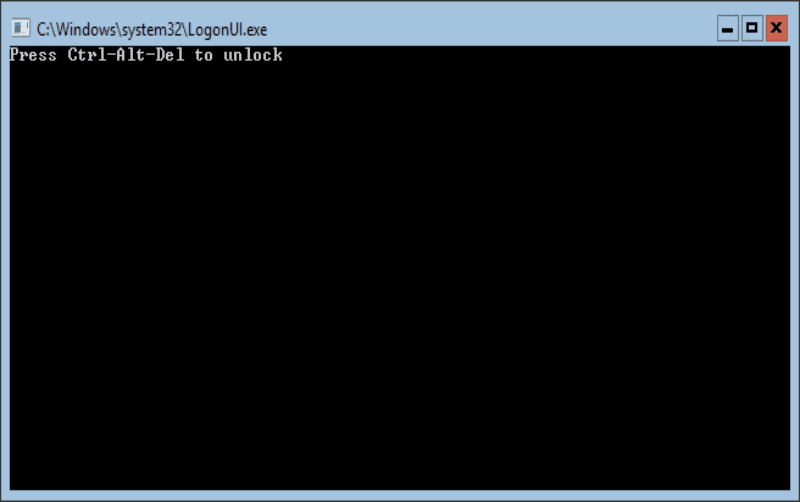
Переименовать сервер, ввести в домен, настроить Windows Update, сконфигурировать подключение через RDP и выполнить другие настройки можно используя программу sconfig.exe.
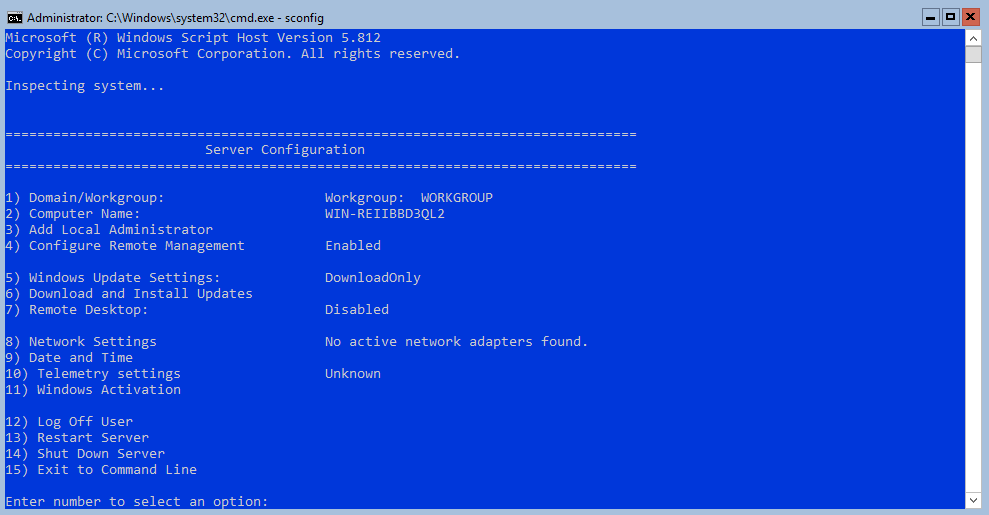
После выполненных настроек можно запустить сеанс PowerShell, набрав PowerShell.exe. Хотя Server Core — это в первую очередь среда командной строки, но есть некоторые графические инструменты, которые можно запустить из командной строки или диспетчера задач. Они включают:
Диспетчер задач. Он работает так же, как и на сервере с возможностями рабочего стола или Windows 10, и его можно использовать для запуска задач, выбрав пункт «Выполнить новую задачу» в меню «Файл».
Notepad.exe. Можете запустить Блокнот для редактирования и просмотра содержимого текстовых файлов.
- MSInfo32.exe — просмотр сведений о системе, программных и аппаратных ресурсах.
- Regedit.exe and Regedt32.exe — редактирование реестра на Server Core.
- TimeDate.cpl — панель управления временем и датой.
- Intl.cpl — панель управления региональными настройками.
- Iscsicpl.exe — панель управления «Свойства: инициатор iSCSI«, для возможности подключаться к общему хранилищу через iSCSI.
Установка компонентов совместимости приложений позволяет получить доступ к еще большему количеству инструментов графического интерфейса при входе непосредственно на «рабочий стол» Server Core.
Если вы введете Exit в командной строке Server Core, командная строка закроется. Чтобы вернуть командную строку назад, не обязательно перезагружать сервер, есть более простой способ. Нажмите Ctrl-Alt-Del, выберите «Диспетчер задач», нажмите «Файл» — «Выполнить новую задачу» и введите cmd.exe. Это откроет командную строку без необходимости выхода из системы или перезагрузки компьютера.
Роли Server Core
Server Core поддерживает следующие роли, которые можно установить с помощью командлета PowerShell Add-WindowsFeature , или мастера добавления ролей и компонентов, доступного в консоли Server Manager, или с помощью Windows Admin Center с удаленного компьютера, как показано на рисунке ниже.
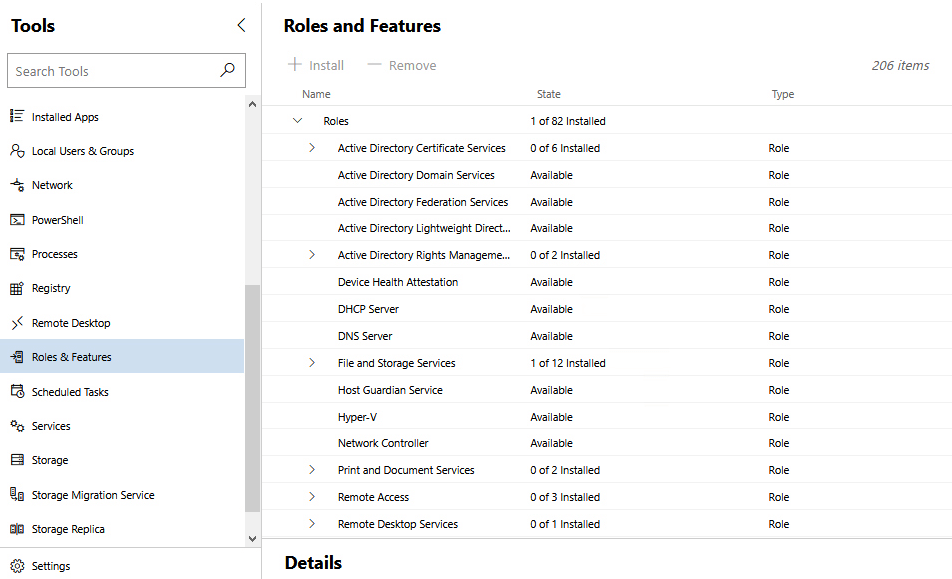
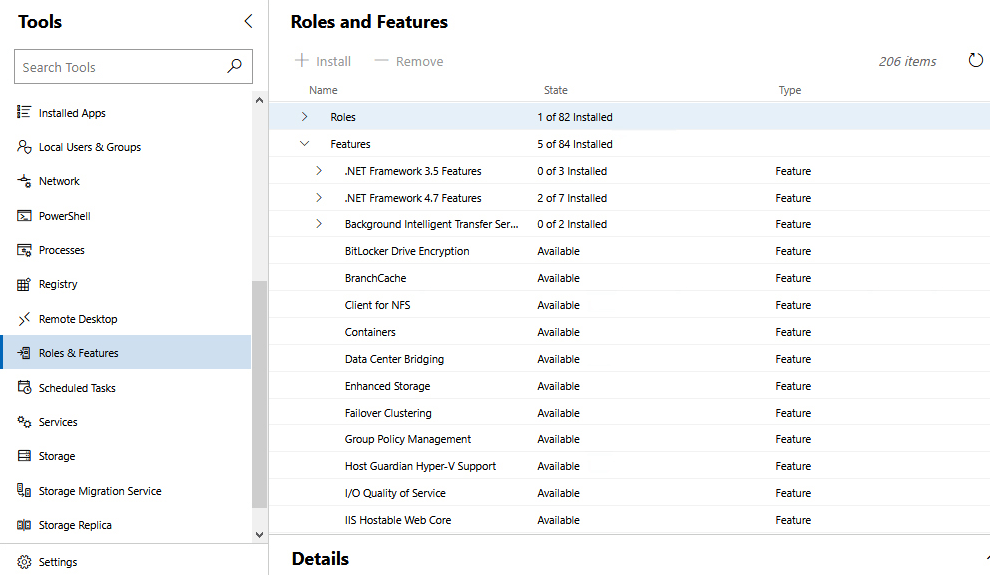
Microsoft рекомендует управлять всеми серверами удаленно. На самом деле не имеет значения, что Server Core не имеет графического интерфейса, потому что в этом случае не нужно входить в систему локально. Вместо этого происходит подключение с помощью инструментов удаленного администрирования.
Windows Server 2012 и Windows Server 2012 R2 позволяют переключаться между вариантами Server Core и Server with Desktop Experience (Рабочим столом). Это дает возможность развернуть Server with Desktop Experience, а затем сократить его до Server Core, если обнаружится, что компоненты рабочего стола будут больше не нужны. Если не удается запустить определенное приложение на Server Core, всегда можно установить Desktop Experience. Windows Server 2019 не предоставляет такой возможности, поэтому выбирать версию нужно еще на этапе планирования, в противном случае придется выполнять повторную установку OS.
Совместимость приложений с Server Core
Одна из проблем использования приложений в Windows Server Core в том, что многие приложения так или иначе зависят от графического интерфейса. И развернув редакцию Core можно получить неработоспособное приложение.
Функции совместимости приложений по требованию (App Compatibility Features on Demand, FOD) повышают совместимость Server Core для большого количества приложений. Также устанавливаются дополнительные диагностические инструменты для устранения неполадок и отладки операций, включая:
Консоль управления (mmc.exe), просмотр событий (Eventvwr.msc), монитор производительности (PerfMon.exe) и ресурсов (Resmon.exe), диспетчер устройств (Devmgmt.msc), управление дисками (diskmgmt.msc), управление кластером (CluAdmin.msc).
Если сервер имеет доступ к Windows Update, можно выполнить онлайн-установку FOD, выполнив следующую команду из сеанса PowerShell и перезагрузить сервер:
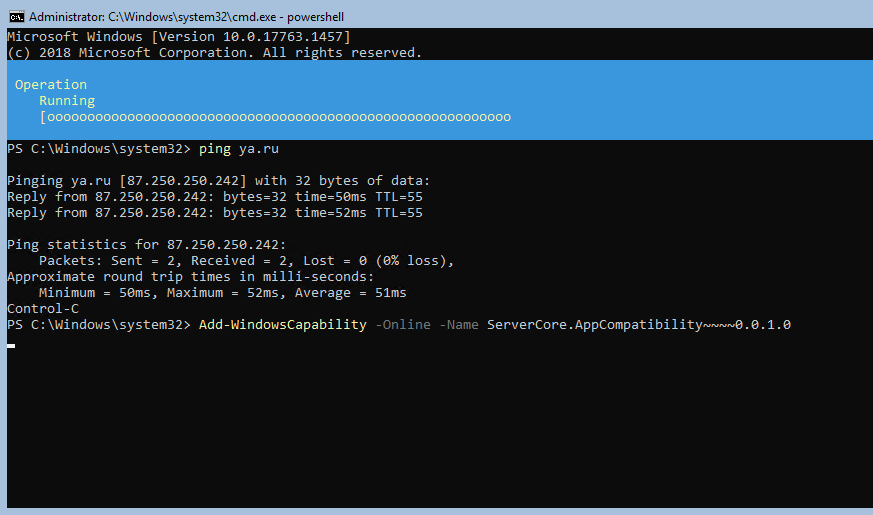
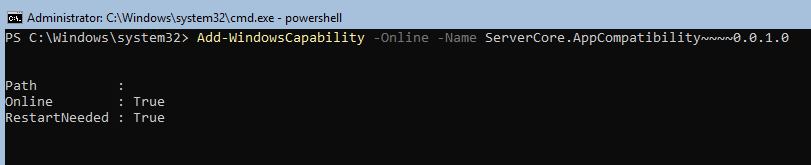
Если доступа к интернету нет, то вначале нужно заранее загрузить iso образ «Features on Demand» с веб-сайта Microsoft и установить, выполнив две команды. Первая монтирует iso образ, а вторая устанавливает компоненты.
В каких случаях устанавливать Server Core
Нужно заранее определить, подойдет ли Server Core для конкретной рабочей ситуации. Он идеально подходит для ролей инфраструктурного типа, таких как контроллер домена, DNS-сервер, DHCP-сервер и файловый сервер. Server Core является менее подходящим, в приложениях, имеющих сложные зависимости. При установке такой программы нужно заранее убедиться в ее работоспособности в режиме Windows Core.
Что такое вариант установки Server Core в Windows Server? What is the Server Core installation option in Windows Server?
Область применения: Windows Server 2019, Windows Server 2016 и Windows Server (половина ежегодного канала) Applies to: Windows Server 2019, Windows Server 2016, and Windows Server (Semi-Annual Channel)
Параметр Server Core — это минимальный вариант установки, доступный при развертывании выпуска Standard или Datacenter Edition Windows Server. The Server Core option is a minimal installation option that is available when you are deploying the Standard or Datacenter edition of Windows Server. Server Core включает большинство ролей сервера, но не все. Server Core includes most but not all server roles. Серверные ядра имеют меньше места на диске и, следовательно, менее подвержены атакам из-за меньшей базы кода. Server Core has a smaller disk footprint, and therefore a smaller attack surface due to a smaller code base.
Сервер (ядро) vs сервер с возможностями рабочего стола Server (Core) vs Server with Desktop Experience
При установке Windows Server устанавливаются только те роли сервера, которые были выбраны. Это позволяет сократить общий объем Windows Server. When you install Windows Server, you install only the server roles that you choose — this helps reduce the overall footprint for Windows Server. Однако при установке параметра «сервер с возможностями рабочего стола» устанавливается множество служб и других компонентов, которые часто не требуются для конкретного сценария использования. However, the Server with Desktop Experience installation option still installs many services and other components that are often not needed for a particular usage scenario.
Дело в том, где приводятся основные серверные компоненты: Установка Server Core исключает все службы и другие функции, которые не являются обязательными для поддержки некоторых часто используемых ролей сервера. That’s where Server Core comes into play: the Server Core installation eliminates any services and other features that are not essential for the support of certain commonly used server roles. Например, серверу Hyper-V не нужен графический интерфейс пользователя (GUI), так как вы можете управлять практически всеми аспектами Hyper-V из командной строки с помощью Windows PowerShell или с помощью диспетчера Hyper-V. For example, a Hyper-V server doesn’t need a graphical user interface (GUI), because you can manage virtually all aspects of Hyper-V either from the command line using Windows PowerShell or remotely using the Hyper-V Manager.
Отличия ядра сервера от основных возможностей без простое The Server Core difference — core capabilities without the frills
После завершения установки Server Core в системе и входа в систему в первый раз вы сможете немного неожиданно. When you finish installing Server Core on a system and sign in for the first time, you’re in for a bit of a surprise. Основное различие между вариантами установки «сервер с возможностями рабочего стола» и «ядро сервера» состоит в том, что Server Core не включает следующие пакеты оболочки GUI: The main difference between the Server with Desktop Experience installation option and Server Core is that Server Core does not include the following GUI shell packages:
- Microsoft-Windows-Server-Shell-Package Microsoft-Windows-Server-Shell-Package
- Microsoft-Windows-Server-GUI-руководства-Package Microsoft-Windows-Server-Gui-Mgmt-Package
- Microsoft-Windows-Server-ГИП-RSAT-Package Microsoft-Windows-Server-Gui-RSAT-Package
- Microsoft-Windows-Кортана-PAL-Настольный-пакет Microsoft-Windows-Cortana-PAL-Desktop-Package
Иными словами, в архитектуре Server Core нет рабочего стола . In other words, there is no desktop in Server Core, by design. При поддержке функций, необходимых для поддержки традиционных бизнес-приложений и рабочих нагрузок на основе ролей, серверное ядро не имеет традиционного интерфейса рабочего стола. While maintaining the capabilities required to support traditional business applications and role-based workloads, Server Core does not have a traditional desktop interface. Вместо этого серверное ядро предназначено для удаленного управления с помощью командной строки, PowerShell или средства графического пользовательского интерфейса (например, RSAT или центра администрирования Windows). Instead, Server Core is designed to be managed remotely through the command line, PowerShell, or a GUI tool (like RSAT or Windows Admin Center).
В дополнение к отсутствию пользовательского интерфейса ядро сервера также отличается от сервера с возможностями рабочего стола следующим образом. In addition to no UI, Server Core also differs from the Server with Desktop Experience in the following ways:
- Server Core не имеет специальных средств Server Core does not have any accessibility tools
- Отсутствует OOBE (встроенное взаимодействие) для настройки ядра сервера No OOBE (out-of-box-experience) for setting up Server Core
- Отсутствует поддержка звука No audio support
В следующей таблице показано, какие приложения доступны локально на сервере Server Core VS Server с возможностями рабочего стола. The following table shows which applications are available locally on Server Core vs Server with Desktop Experience. Важно. в большинстве случаев приложения, перечисленные ниже, могут быть запущены удаленно с клиентского компьютера Windows и использованы для управления установкой Server Core. Important: In most cases, applications that are listed as «not available» below can be run remotely from a Windows client computer and used to manage your Server Core installation.
Этот список предназначен для краткого справочника — он не должен быть полным списком. This list is intended for quick reference — it is not intended to be a complete list.
| Приложение Application | Основные серверные компоненты Server Core | Сервер с возможностями рабочего стола Server with Desktop Experience |
|---|---|---|
| С помощью командной строки Command prompt | доступен available | доступен available |
| Windows PowerShell или Microsoft .NET Windows PowerShell/ Microsoft .NET | доступен available | доступен available |
| Perfmon.exe Perfmon.exe | недоступно not available | доступен available |
| WinDbg (графический пользовательский интерфейс) Windbg (GUI) | Поддерживается supported | Поддерживается supported |
| Resmon.exe Resmon.exe | недоступно not available | доступен available |
| Regedit Regedit | доступен available | доступен available |
| Fsutil.exe Fsutil.exe | доступен available | доступен available |
| Disksnapshot.exe Disksnapshot.exe | недоступно not available | доступен available |
| Diskpart.exe Diskpart.exe | доступен available | доступен available |
| Diskmgmt. msc Diskmgmt.msc | недоступно not available | доступен available |
| Devmgmt. msc Devmgmt.msc | недоступно not available | доступен available |
| Диспетчер серверов Server Manager | недоступно not available | доступен available |
| Mmc.exe Mmc.exe | недоступно not available | доступен available |
| Файл eventvwr Eventvwr | недоступно not available | доступен available |
| Wevtutil (запросы событий) Wevtutil (Event queries) | доступен available | доступен available |
| Services.msc Services.msc | недоступно not available | доступен available |
| Панель управления Control Panel | недоступно not available | доступен available |
| Центр обновления Windows (графический пользовательский интерфейс) Windows Update (GUI) | недоступно not available | доступен available |
| Проводник Windows Explorer | недоступно not available | доступен available |
| Панель задач Taskbar | недоступно not available | доступен available |
| Уведомления на панели задач Taskbar notifications | недоступно not available | доступен available |
| Панели Диспетчер задач Taskmgr | доступен available | доступен available |
| Internet Explorer или пограничная Internet Explorer or Edge | недоступно not available | доступен available |
| Встроенная система справки Built-in help system | недоступно not available | доступен available |
| Оболочка Windows 10 Windows 10 Shell | недоступно not available | доступен available |
| Проигрыватель Windows Media Windows Media Player | недоступно not available | доступен available |
| PowerShell PowerShell | доступен available | доступен available |
| Интегрированная среда сценариев PowerShell PowerShell ISE | недоступно not available | доступен available |
| Редактор IME для PowerShell PowerShell IME | доступен available | доступен available |
| Mstsc.exe Mstsc.exe | недоступно not available | доступен available |
| Службы удаленных рабочих столов Remote Desktop Services | доступен available | доступен available |
| В диспетчере Hyper-V Hyper-V Manager | недоступно not available | доступен available |
| Программы* WordPad* | недоступно not available | доступен available |
Дополнительные сведения о том, что входит в ядро сервера, см. в разделе роли, службы ролей и функции, включенные в Windows Server-Server Core. For more information about what is included in Server Core, see Roles, Role Services, and Features included in Windows Server — Server Core. Дополнительные сведения о том, что не включено в Server Core, см. в разделе роли, службы ролей и компоненты, не включенные в Server Core . And for information about what is not included in Server Core, see Roles, Role Services, and Features not included in Server Core
* Для чтения. Файлы RTF, локально хранящиеся на SKU Server Core, пользователи могут копировать файлы на другой компьютер Windows, где находится WordPad. * To read .RTF files locally stored on a Server Core SKU, users can copy the file(s) to a different Windows computer where WordPad is present.
Приступая к работе с Server Core Get started using Server Core
Используйте следующие сведения для установки, настройки и управления вариантом установки основных серверных компонентов Windows Server. Use the following information to install, configure, and manage the Server Core installation option of Windows Server.
Установка основных серверных компонентов: Server Core installation:
Использование Server Core: Using Server Core:




